"لقد استخدمت Samsung Smart Switch لنقل بياناتي من LG القديم إلى Galaxy S8 الجديد ، ولكن Smart Switch عالق عند 99٪ لأكثر من ساعة! هل هناك أي طريقة لإصلاح مشكلة توقف Smart Switch؟ "
هذا الاستفسار تم نشره مؤخرًا على منتدى Samsung الرسمي بواسطة أحد المستخدمين المعنيين لتطبيق Smart Switch. فإذا كنت قد استخدمت التطبيق أيضًا لنقل البيانات من جهاز iOS / Android قديم إلى Samsung جديد فقد تواجه أيضًا مشكلة مماثلة. و توقف Samsung Smart Switch عند 99 أو 1 بالمائة مشكلة شائعة ويمكن إصلاحها بسهولة. و في هذا الدليل سأبين بعض أسبابه الشائعة وطرق إصلاحه أيضًا. تابع القراءة وتعرف على حلول Smart Switch العالق بالتفصيل.

الجزء 1: الأسباب الرئيسية لتوقف Samsung Smart Switch عند 99٪
على الرغم من وجود الكثير من أدوات نقل الملفات من Samsung إلا أن Smart Switch هو بالتأكيد أحد الخيارات الأولى لمستخدمي Samsung. للأسف ، قد يتعطل التطبيق في بعض الأحيان ويتعطل بالوسط. قبل أن نبين طرق إصلاح Smart Switch عالق عند توصيل الجهاز ،دعنا نستكشف ما كان يمكن أن يكون سبب المشكلة.
- من المحتمل أن تطبيق Smart Switch لم يتم تنزيلة بشكل صحيح.
- قد لا يحتوي الجهاز المستهدف على مساحة تخزين مجانية كافية عليه.
- يمكن أن تكون هناك بعض مشكلات التوافق مع كل من الأجهزة وأنواع بيانات معينة.
- قد لا تعمل خاصية WiFi بشكل صحيح أو قد تتلف وصلة USB.
- قد يكون أي من الجهازين تالفًا أو به برامج ضارة
- قد لا يكون جهازك مشحونًا بدرجة كافية
- أي مشكلة أخرى تتعلق بالبرامج أو برامج الحماية مع أي من الأجهزة.
الجزء 2: كيفية إصلاح مشكلة تعلق Samsung Smart Switch
لا يهم السبب توقف Samsung Smart Switch عند 99 فيمكنك حل هذه المشكلة بسهولة. وقبل اتخاذ أي إجراءات جذرية ما عليك سوى الاطلاع على هذه الإرشادات العامة للتأكد من أنك تستخدم التطبيق بشكل صحيح.
- يجب تنزيل تطبيق Samsung Smart Switch على كلا الجهازين
- يجب أن يكون الجهاز المستهدف هاتف Samsung Galaxy متوافقًا.
- يجب أن يعمل الهاتف المصدر بنظام Android 4.3 أو iOS 4.2.1 على الأقل
- إذا كان جهاز الإرسال هو iPhone فتأكد من أنك جعلته يثق بهاتف Samsung المتصل به.
- تأكد من فتح تطبيق Smart Switch على كلا الجهازين أثناء النقل.
- لا توقف العملية بالوسط إغلاق التطبيق يدويًا أو بالقوة . و بعد اتباع هذا التأكد اتبع هذه التوصيات لإصلاح توقف Samsung Smart Switch عند مشكلة 99٪.
1. تأكد من وصلة USB و منفذه
أولاً تأكد من عدم وجود ضرر مادي بوصلة USB أو المحول أو المنافذ المتصلة. و يمكنك فصل الأجهزة والتحقق مما إذا كانت الوصلات والمحول يعملان مع الهواتف الأخرى أم لا. يمكنك استخدم قطعة قماش جافة بتنظيف منفذ USB على هاتفك للتأكد من عدم وجود غبار أو أوساخ فيه.

2. اشحن كلا الهاتفين
إذا لم يتم شحن هواتفك بشكل جيد فقد يتم إيقاف تشغيلها وتجعل Smart Switch عالقًا عند 99٪ أيضًا. لتجنب ذلك ، تأكد من شحن هاتفك بالفعل بدرجة كافية قبل نقل ملفاتك. فإذا لم تكن قد فعلت ذلك فافصل هاتفك ووصّله بشاحن.
3. إعادة ضبط WiFi
إذا كنت تنقل بياناتك لاسلكيًا عبر WiFi المباشر فما عليك سوى إعادة ضبط الخاصية مرة اخرى و للقيام بذلك اذهب إلى الإعدادات > WiFi وأوقف تشغيل الخاصية. انتظر لفترة من الوقت أو أعد تشغيل هاتفك و شغل الخاصية مرة أخرى. بدلاً من ذلك يمكنك أيضًا الانتقال إلى لوحة الإشعارات وإيقاف تشغيل / تشغيل خاصية WiFi من هنا أيضًا.
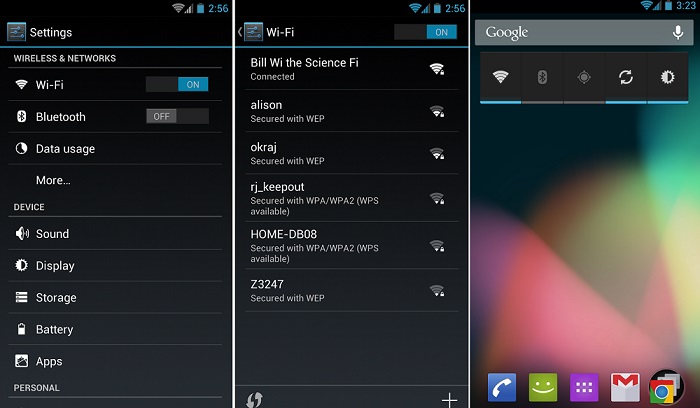
4. مساحة التخزين المتاحة في Samsung
إذا كنت تنقل الكثير من البيانات من جهازك المصدر وليس لديك مساحة كافية على جهازك Samsung فقد يتعطل Smart Switch. و أسهل طريقة لإصلاح ذلك هي مسح بعض ما في مساحة التخزين على جهازك Samsung. ما عليك سوى الانتقال إلى الإعدادات > التخزين للتحقق من مقدار المساحة المتبقية على الجهاز واستخدام مساعد التخزين الخاص لتوفير مساحة أكبر. و يمكنك أيضًا حذف الصور و الفيديوهات والأغاني الموجودة هناك وما إلى ذلك لتحرير بعض المساحة.
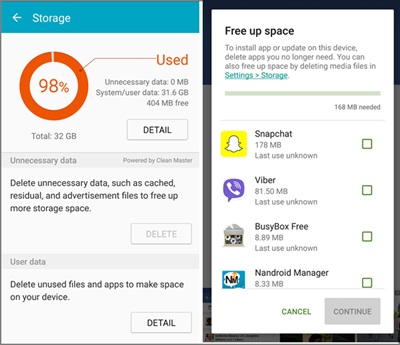
5. لا تشمل التطبيقات أثناء نقل البيانات
اكتشف الكثير من المستخدمين أنه عند تضمين نقل التطبيقات من نظام Android القديم إلى Samsung ، فإن Smart Switch يتعطل عند 99 بالمائة. فإذا كان هذا هو الحال معك ، فاتبع نفس عملية النقل ولكن لا تقم بتضمين أي تطبيق هذه المرة. و إذا كنت محظوظًا فلن يتعطل Smart Switch أو يواجه أي مشكلة أخرى بعد استبعاد التطبيقات من النقل.
6. امسح ذاكرة التخزين المؤقت للتطبيق
يعمل هذا الحل في الغالب عندما يتعطل Samsung Smart Switch عند 99 أو 1 في المائة. و من المحتمل أن تكون هناك مشكلة في التطبيق أو ذاكرة التخزين المؤقت فيه. لإصلاح ذلك يمكنك ببساطة الانتقال إلى إعدادات الهاتف > التطبيقات > Smart Switch ومن هنا اختر مسح ذاكرة التخزين المؤقت المخزنة. و في بعض إصدارات Android يمكن العثور على معلومات التطبيق ضمن مدير التطبيقات أيضًا. ضع في عين الاعتبار ان القيام بذلك على كلا الجهازين للتأكد من أن التطبيق لن يتعطل مرة أخرى.
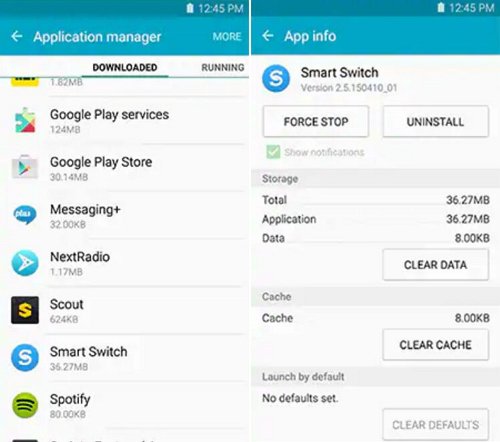
7. إعادة تنزيل التطبيق
إذا كان Samsung Smart Switch لا يزال عالقًا حتى بعد مسح ذاكرة التخزين المؤقت فيمكنك التفكير في إعادة تنزيل التطبيق تمامًا. في حالة عدم تثبيت التطبيق بشكل صحيح في المرة الأولى ، فسيؤدي ذلك إلى حل المشكلة. ما عليك سوى الانتقال إلى إعدادات الهاتف > التطبيقات وحذف تطبيق Samsung Smart Switch. يمكنك أيضًا إزالته من الشاشة الرئيسية / مخزن التطبيق بهاتفك. و بعدها يمكنك زيارة متجر Play وتثبيت Samsung Smart Switch على كلا الجهازين مرة أخرى.
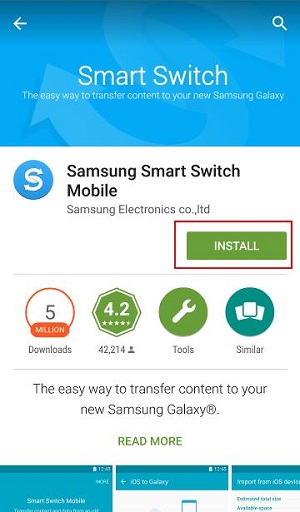
8. إعادة تشغيل الهواتف
إذا لم يكن هناك أي شيء آخر يعمل وما زلت تواجه توقف Samsung Smart Switch عند 99 ٪ فما عليك سوى إعادة تشغيل كلا الهاتفين. فأولاً افصل أجهزتك واضغط مطولا على مفتاح التشغيل. من الخيارات الموجودة اضغط على زر إعادة التشغيل وانتظر لفترة من الوقت حيث سيتم تشغيل هاتفك مرة أخرى. إذا كان الجهاز المستهدف هو iPhone فاضغط على مفتاح التشغيل لإيقاف تشغيله أولاً ثم انتظر لفترة واضغط على مفتاح التشغيل مرة أخرى لإعادة تشغيله.
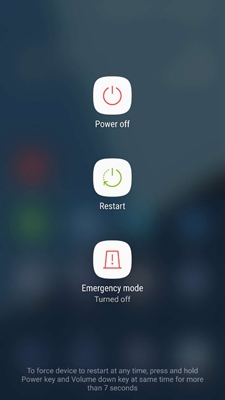
الجزء 3: افضل بديل لSmart Switch لنقل البيانات: MobileTrans
كما ترى يمكن أن يواجه Smart Switch العديد من المشكلات ويسبب مشاكل أثناء نقل بياناتك. و لذلك يمكنك التفكير باستخدام بديل أفضل لنقل بياناتك من هاتف إلى آخر. فعلى سبيل المثال يعد MobileTrans حلاً آمنًا بنسبة 100٪ وسهل الاستخدام للغاية يمكنك تجربته. وهو يدعم كل اجهزة Android و iOS الرائجة لإجراء نقل مباشر من هاتف إلى هاتف. و على عكس Smart Switch فإنه سيعمل حتى لو كان الهاتف المستهدف ليس Samsung.
MobileTrans - Phone Transfer
نقل البيانات من الهاتف القديم إلى الجديد بضغطة واحدة.
- • النسخ الاحتياطي لiPhone الخاص بك أو أي بيانات هاتف اخر إلى الحاسوب أو Mac مباشرة.
- • خاصية الاستعادة تجعل من الممكن استعادة جهات الاتصال أو البيانات الأخرى من الكمبيوتر إلى iPhone مرة أخرى.
- • يدعم الأغاني و الفيديوهات وجهات الاتصال والرسائل وسجلات المكالمات والتطبيقات والتقويمات وبيانات التطبيقات.
- • يدعم كل أنواع الأجهزة المحمولة بما في ذلك أجهزة iOS و Android و Windows Mobile كذلك. متوافق تمامًا مع iOS 15 و Android 9.0.
- • سهل الاستخدام ومتوفر في هذا البرنامج ما يساعدك في نقل البيانات بسهولة جدا ومفهومة من قبل كل المستخدمين حتى لو لم يكونوا من المجال التقني.
إليك هنا كيفية استخدام بديل Smart Switch هذا لنقل بياناتك من أي جهاز إلى آخر:
الخطوة 1. نزل التطبيق على حاسوبك أولاً و شغله متى أردت نقل بياناتك. فمن الشاشة الرئيسة ما عليك سوى تشغيل جزء Phone Transfer في الأداة.

الخطوة 2. وصل كلا الجهازين بالحاسوب ودع الواجهة تحددها إما كمصدر أو وجهة. و إذا كانت اماكنهم غير صحيحة فاستخدم زر القلب لتغييره.

الخطوة 3. الآن حدد نوع المحتويات التي تريد نقلها و أضغط على زر "ابدأ" وانتظر بعض الوقت. و عند اكتمال النقل سيتم إخطارك حتى تتمكن من إزالة هواتفك بأمان.

خاتمة
أنا متأكد من أنه بعد قراءة هذا الدليل ستتمكن من إصلاح مشكلة Samsung Smart Switch العالق عند 99 ٪. على الرغم إذا استمرت المشكلة ، ففكر في استخدام بديل مثالي مثل MobileTrans. سيتيح لك نقل بياناتك مباشرة من هاتف إلى آخر في بضع دقائق. نظرًا لأن التطبيق سهل الاستخدام ويدعم آلاف الأجهزة و يمكنك استخدامه مرارًا وتكرارًا وتبديل هواتفك الذكية كالمحترفين!
اتجاهات جديدة
أهم الأخبار
جميع الفئات


MobileTrans - WhatsApp Transfer


Sulaiman Aziz
معكم Sulaiman Aziz مسؤول تسويق المحتوى العربي لموقع MobileTrans. وهو برنامج رائع لنقل البيانات بين الأجهزة المختلفة. فنحن لدينا فريق بحث وتطوير يضم أكثر من ألف شخص. مما يجعلنا نضمن تزويدكم بأفضل الخدمات والبرامج.